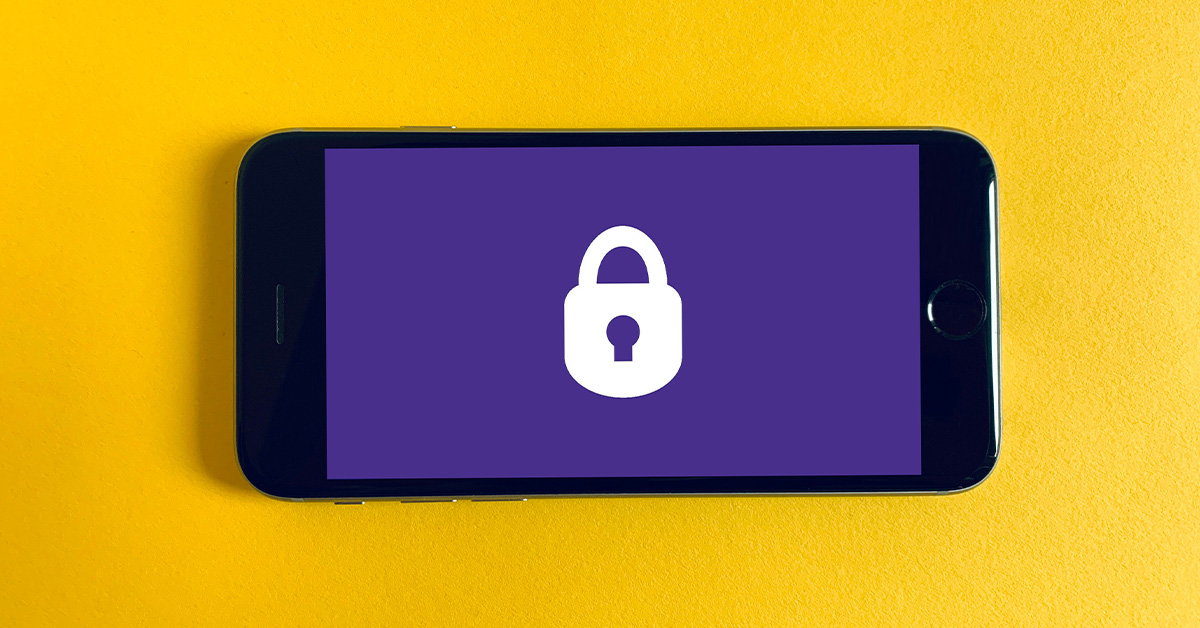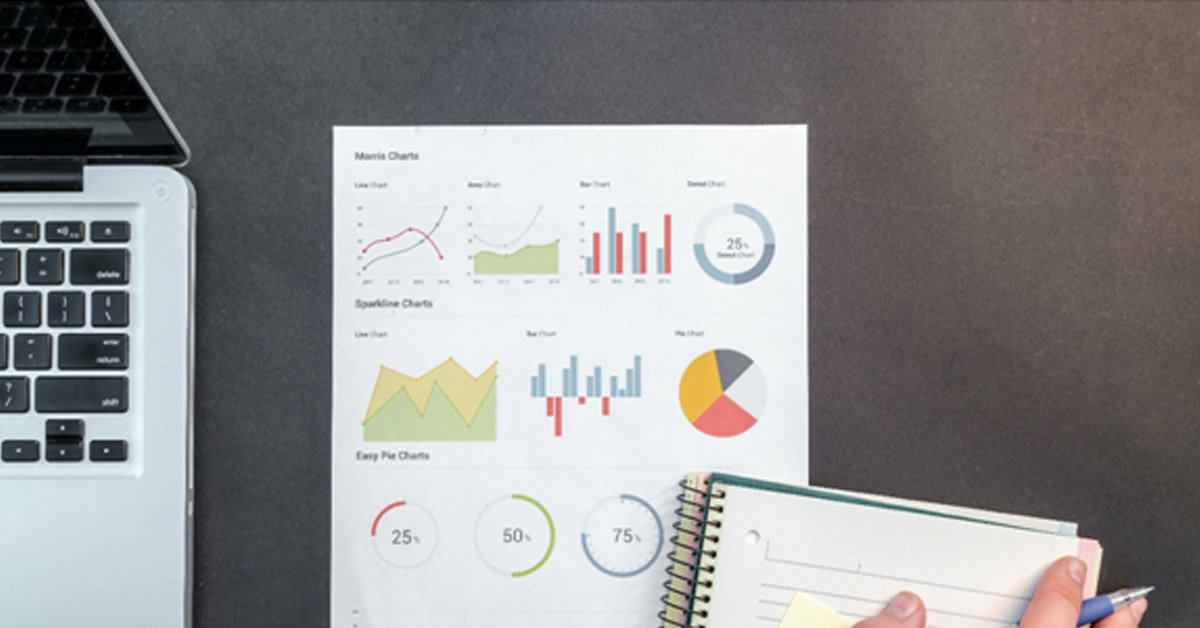Cara Memindahkan File Foto dari HP ke Laptop, Dengan Mudah!
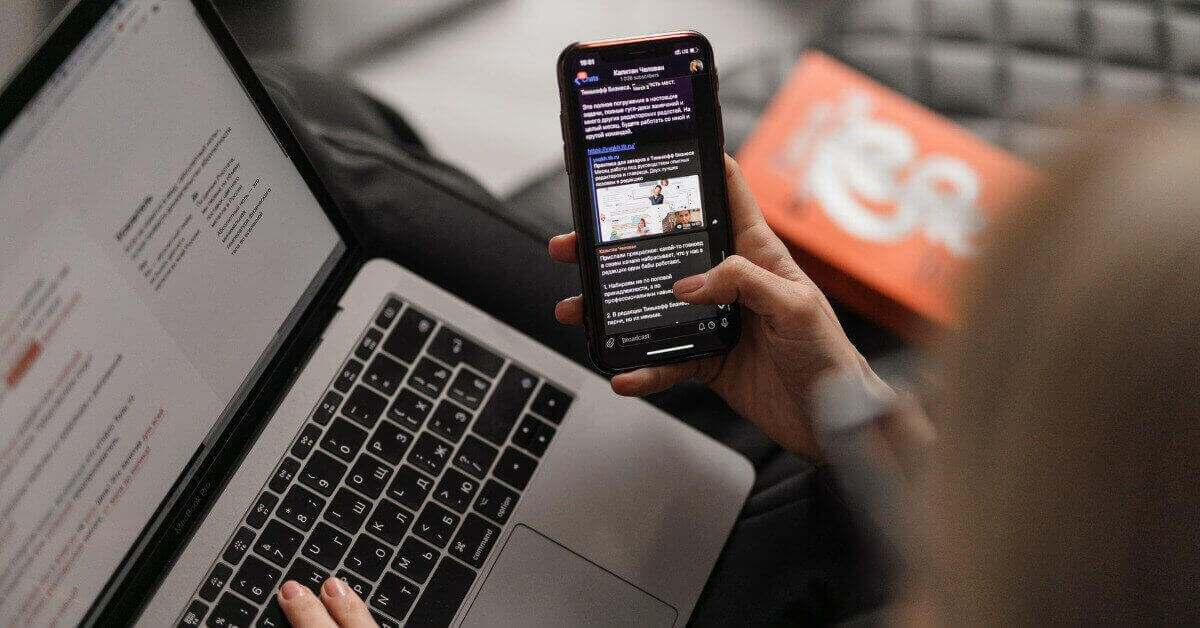
Pernahkah kamu merasa kesulitan dalam mengirim file foto dengan jumlah yang banyak dan besar dari handphone ke laptop windows atau pun macbook? Tidak perlu khawatir, sekarang sudah banyak cara seperti aplikasi transfer data yang bisa dengan mudah memindahkan file foto mu ke laptop. Terlebih lagi jika memori handphone mu penuh, kamu bisa memindahkan file foto-foto lama mu ke laptop agar ada memori tersisa yang bisa digunakan di ponsel mu. Sebelum memindahkan kamu juga perlu internet rumah agar kamu bisa mengirim file dengan cepat. Simak cara memindahkan file dari HP ke laptop di sini sampai habis!
1. Google Drive
Alternatif pertama merupakan salah satu cara yang biasa digunakan oleh beberapa orang kebanyakan adalah dengan menggunakan google drive. Namun cara ini membutuhkan waktu yang agak lama dan kamu harus menggunakan koneksi internet cepat untuk mengirim file. Caranya sangat mudah:
- Kamu tinggal memilih foto yang ingin dipindahkan ke laptop dan masuk ke google drive menggunakan akun google yang sama dengan yang ada di ponselmu.
- Buat folder untuk tempat file fotomu dan transfer foto ke dalam folder tersebut.
- Dan lakukan hingga proses transfer file selesai.
2. ShareIt
Shareit merupakan aplikasi untuk transfer file yang bisa di pakai di smartphone android, iOS dan juga laptop windows ataupun MacOS. Aplikasi ini bekerja dengan koneksi WiFi agar proses lebih cepat. Kamu juga bisa mengirim file dengan berbagai jenis seperti pdf, zip, rar dan lainnya. Sebelum mentransfer kamu harus mendownload aplikasi ShareIt dulu ya.
3. Menggunakan Kabel USB
Alternatif ketiga apabila kamu tidak ingin menggunakan aplikasi adalah dengan menggunakan kabel USB. Caranya adalah dengan menyiapkan kabel USB bawaan komputer yang sudah kamu miliki. Lalu buka windows explorer dan klik this PC, buka folder yang ada di handphone kamu serta salin dan tempel file foto pilihan kamu ke folder laptop yang sudah kamu buat.
4. Menggunakan Bluetooth
Bluetooth merupakan fitur yang sudah banyak ada di laptop dan juga handphone terbaru sekarang. Kamu bisa memanfaatkan bluetooth untuk mengirim file, walaupun jika memakai bluetooth proses transfer akan lama dari yang lain, kamu juga harus mengkoneksikan perangkat kamu dengan bluetooth. Caranya adalah dengan:
- Pergi ke taskbar dan search “Bluetooth” di laptop kamu
- Klik “bluetooth & other devices”
- Nyalakan atau aktifkan “on” bluetooth
- Jangan lupa, aktifkan juga bluetooth di ponsel kamu
- Hubungkan bluetooth hp dan laptop
- Setelah sudah saling terhubung, pilih foto yang mau ditransfer ke laptop
- Pilih folder dan klik tombol save
Sangat mudah bukan! Kamu bisa mencoba alternatif cara-cara untuk memindahkan file ke laptop agar diatas agar memori handphone mu bisa leluasa menyimpan file lainnya. Untuk mendukung aktivitasmu dalam mengirim file foto dengan cepat, kamu bisa memakai promo internet beneran tanpa batas! Kamu juga bisa menggunakan promo khusus kotamu seperti provider internet di Bali dan masih banyak promo kota lainnya!